CentOS 6.3 安装教程
准备工作
在开始安装CentOS 6.3之前,需要确保计算机满足最低硬件要求,具体包括:
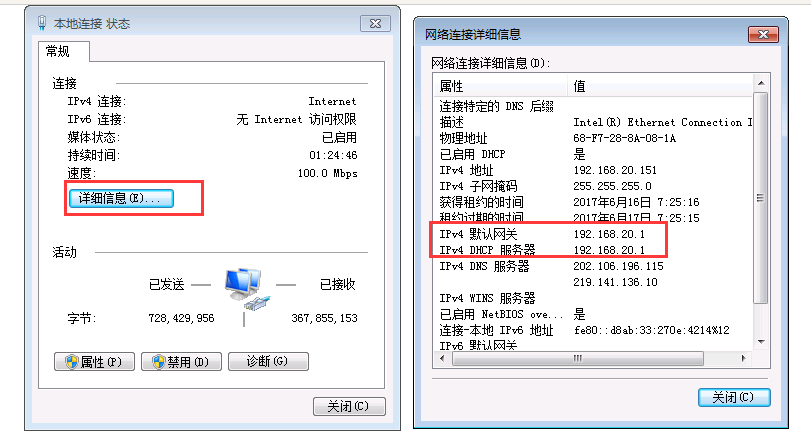
1、内存:至少628MB的内存,以便启用图形安装模式。
2、硬盘空间:至少5GB的可用磁盘空间。
3、下载系统镜像:可以从以下链接下载所需的ISO文件:
32位:http://vault.centos.org/6.3/isos/i386/CentOS6.3i386binDVD1to2.torrent
64位:http://vault.centos.org/6.3/isos/x86_64/CentOS6.3x86_64binDVD1to2.torrent。
制作启动U盘(可选)
如果选择通过U盘进行安装,可以使用UltraISO软件制作启动U盘,具体步骤如下:

1、打开UltraISO软件,选择“文件” > “打开”,然后选择下载好的ISO文件。
2、点击“启动” > “写入硬盘镜像”。
3、在“硬盘驱动器”中选择你的U盘,并确保写入方式为USBHDD+。
4、点击“格式化”,完成后再点击“写入”,等待几分钟后,U盘启动盘制作完成。
5、替换U盘中的vesamenu.c32文件,以确保启动时不会出现问题。
开始安装
1、光盘安装:将下载好的ISO文件刻录到DVD,或者使用虚拟光驱加载ISO文件,重启计算机,从光盘或U盘启动。
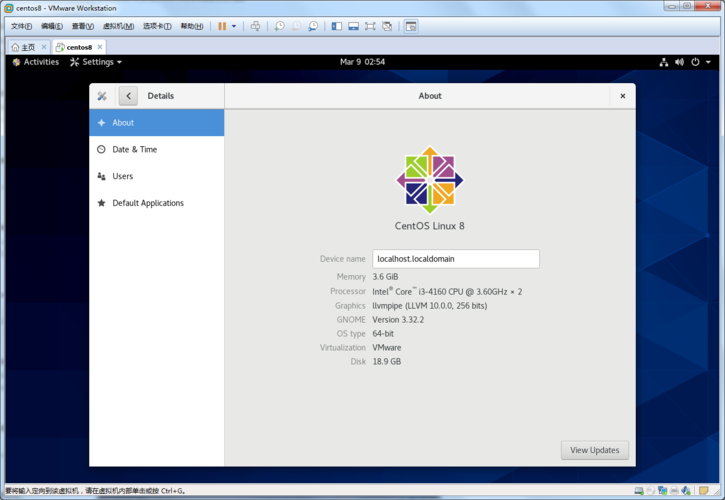
2、启动菜单选择:在启动菜单中,选择“Install or upgrade an existing system”进行系统安装,如果提示测试CD媒体,选择“Skip”跳过。
3、语言和键盘设置:选择“中文(简体)”作为安装语言,并设置合适的键盘布局。
4、存储设备选择:选择基本存储设备,忽略所有数据。
5、分区设置:建议使用图形安装模式进行分区,因为文本模式不支持自定义分区。
创建根分区(/),大小根据需求分配,一般建议至少4GB。
创建交换分区(swap),大小一般为物理内存的2倍,但不超过2GB。
如有需要,可以创建一个单独的数据分区(如/data)。
6、引导装载程序设置:确保引导装载程序安装在正确的硬盘上,避免安装在U盘上。
7、网络和主机名设置:根据需要进行网络配置和设置主机名。
8、安全设置:设置root密码,并确认密码复杂性,如果密码过于简单,系统会提示确认是否继续使用。
9、软件包选择:根据需求选择合适的软件包组,初次学习可以选择Desktop(桌面),正式服务器建议选择Minimal(最小化安装)。
10、安装:开始安装过程,等待安装完成,安装完成后,系统会自动重启。
11、许可协议和用户创建:同意许可协议,并根据提示创建普通用户,也可以不创建普通用户,直接以root身份登录。
12、登录系统:使用root账户登录系统,或者使用先前创建的普通用户账户登录。
常见问题解答(FAQs)
1、Q: 为什么安装过程中提示无法挂载NTFS分区?
A: CentOS默认不支持NTFS分区的自动挂载,如果需要挂载NTFS分区,可以使用NTFS3G工具来实现。
2、Q: 如何检查已安装的CentOS版本?
A: 可以通过命令行输入cat /etc/issue来查看当前安装的CentOS版本信息。
通过以上详细的步骤和说明,应该能够顺利地完成CentOS 6.3的安装,并解决一些常见的问题,如果遇到其他问题,可以参考官方文档或相关论坛寻求帮助。










